Monosnap の利点、制限、および使用法を探る
ビジュアルコミュニケーションを促進する上で、スクリーンショットと録音の両方が重要な役割を果たしていることは否定できません。スクリーンショットを使用して面白いコメントを友人と共有したり、ビデオ録画を通じて同僚に作業の詳細を示したりすることができます。したがって、スクリーンショットをキャプチャする機能とビデオを録画する機能の両方を備えたツールを見つけることが不可欠です。これ以上探さない。の 無料のモノスナップ まさにオールインワンのソリューションです。この投稿を読み進めると、この効率的なツールについて総合的に理解できるようになります。
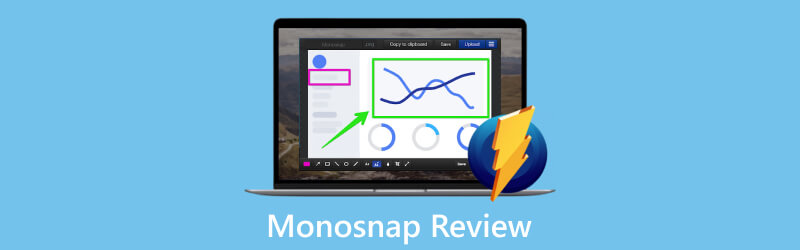
- ガイドリスト
- パート 1. Monosnap の包括的なレビュー
- パート 2. Monosnap の代替: ArkThinker スクリーン レコーダー
- パート 3. Monosnap に関するよくある質問
パート 1. Monosnap の包括的なレビュー
Monosnap は、デスクトップ プログラムおよびブラウザ拡張機能としてアクセスでき、Mac と Windows の両方のオペレーティング システムで動作し、無数のブラウザと互換性があります。効率的な画面キャプチャとビデオ録画製品です。この柔軟なツールには、コア機能に加えて、コンテンツの注釈、さまざまなプラットフォーム間でのインスタント共有、クラウドへのコンテンツのアップロード機能などの高度な機能が装備されています。 Monosnap は無料プランと有料プランの両方を提供します。ユーザーは好みに基づいて選択できます。
スクリーンショットのキャプチャ
Monosnap には、領域キャプチャと全画面キャプチャという 2 つのスクリーンショット キャプチャ オプションがあります。キャプチャ エリアを使用すると、次のことができます。 あなたのコンピュータをキャプチャする 特定の領域だけでなく、Alt キーを押しながら遅延を追加することもできます。この遅延キャプチャ機能は、ポップアップ メニューをキャプチャする場合に特に便利です。
ビデオ録画
Monosnap は、GIF または MP4 形式で最大 60 フレーム/秒 (FPS) の高品質ビデオ録画をサポートします。これにより、オーディオや Web カメラの映像を録画したり、録画プロセス中に特定のコンテンツをハイライトしたりすることもできます。 Monosnap を使用すると、ミームを作成している場合でも、Web サイトの問題に関するフィードバックを提供している場合でも、すべての画面アクティビティを簡単に記録できます。ただし、欠点は、次のことができないことです。 iPhoneをキャプチャする Monosnap を備えたスクリーンまたは Android スマートフォン。
ファイルアップロード機能
Monosnap の傑出した機能の 1 つは、キャプチャしたファイルをアップロードする機能です。これにより、ユーザーはスクリーンショットや録画したビデオを Monosnap のクラウド ストレージや、Dropbox や Google Drive などの他の人気のあるクラウド ストレージ プロバイダーにアップロードできるようになります。
ホットキー
Monosnap の多くのオプションにはホットキーでアクセスできます。好みに合わせてカスタマイズすることもできるため、作業の効率が向上します。
Monosnap の利点と制限
- 多彩なキャプチャオプション。
- ユーザーフレンドリーなインターフェース。
- クラウド統合。
- スクリーンショット用のさまざまな注釈ツール。
- フルページ キャプチャは Monosnap 拡張機能に限定されます。
- いくつかのビデオ注釈ツール。
Monosnap のクイックガイド
Monosnap でポップアップ メニューをキャプチャする方法 (デスクトップ)
Monosnap アプリケーションを公式 Web サイトからダウンロードし、デスクトップにインストールします。
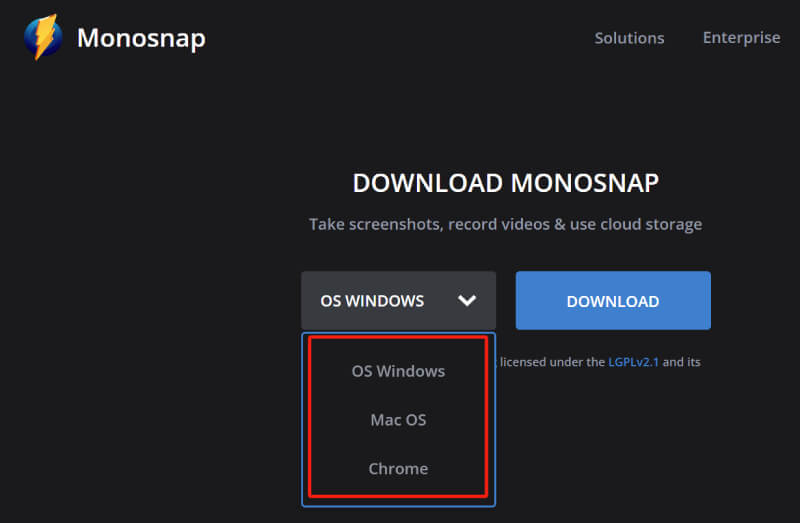
Monosnap の Dropzone をクリックしてメイン メニューにアクセスし、 キャプチャーエリア.
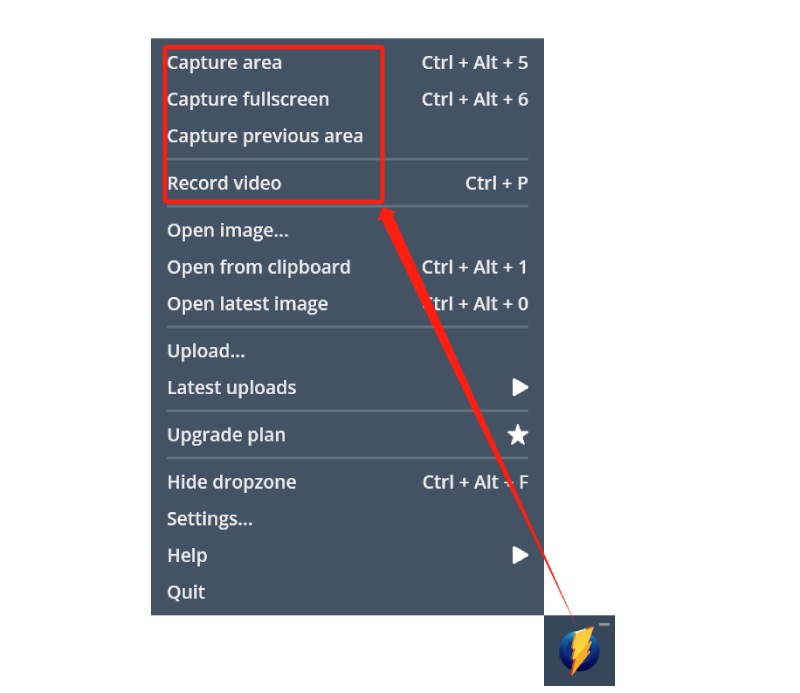
メニューが表示される領域を選択し、Alt キーを押したままにして、キャプチャの 5 秒の遅延を有効にし、キャプチャするメニューをすぐに開きます。
Monosnap の注釈ツールを使用してスクリーンショットを編集します。次に、 保存 画像を保存するボタン、または アップロード ボタンをクリックしてファイルをクラウドスペースに保存します。
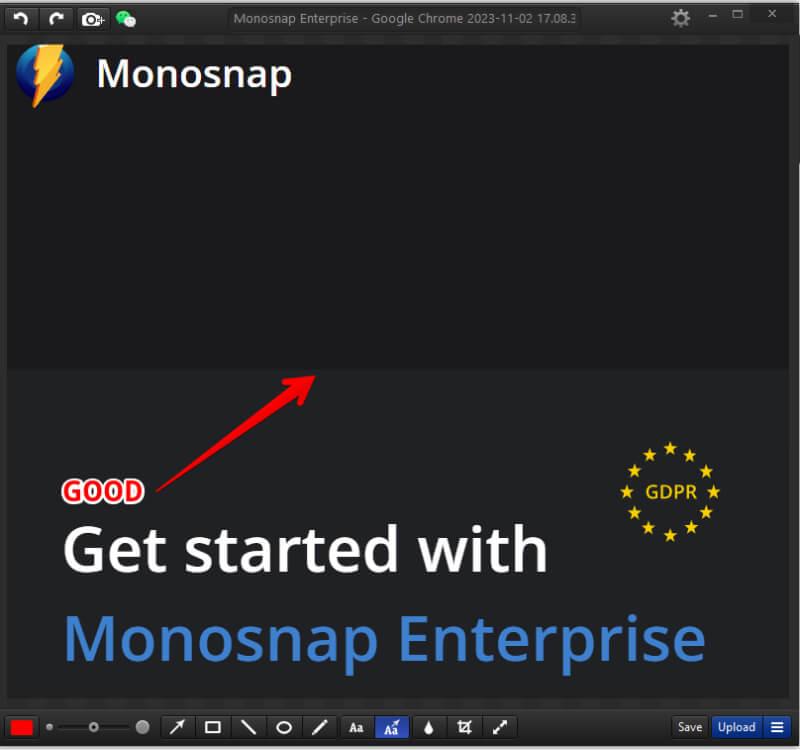
Monosnap (拡張機能) を使用して Web ページ全体をキャプチャする方法
ブラウザの拡張機能ストアから Monosnap 拡張機能を入手します。
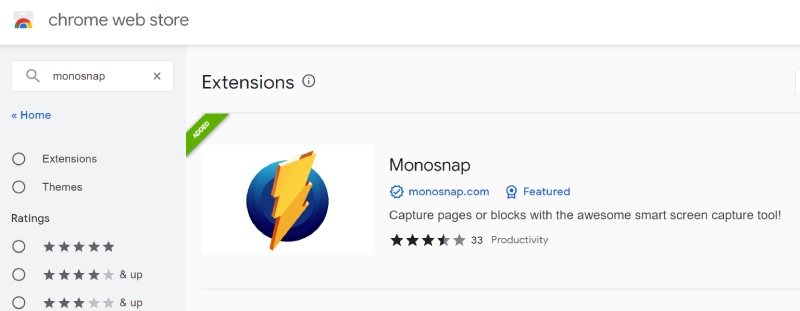
Monosnap のアイコンをクリックし、[ページ全体をキャプチャ] を選択すると、Web ページ全体が自動的にキャプチャされます。
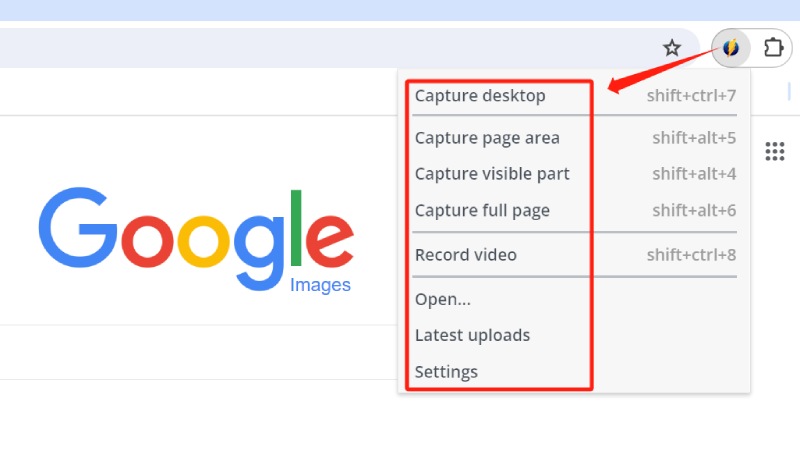
スクリーンショットを編集して保存します。
Monosnap は、画面コンテンツを迅速にキャプチャして編集するための安全かつ効率的なツールです。初心者や基本的なニーズを持つユーザーには適していますが、要求の高いユーザーには適していません。
パート 2. Monosnap の代替: ArkThinker スクリーン レコーダー
あなたがプロのデザイナーまたはコンテンツ作成者の場合、Monosnap は基本的かつ限定的な機能のため、ニーズを完全に満たせない可能性があります。たとえば、ビデオ注釈ツールは制限されており、アプリケーションはスクロール スクリーンショットのキャプチャをサポートしていません。ここでは、これらの制限に対処しながら同様の機能を提供する Monosnap の代替手段をお勧めします。
ArkThinker スクリーンレコーダー は、ビデオ、音声、ウィンドウ、スマートフォンなどのさまざまなコンテンツを記録できる多機能なスクリーン キャプチャ ソフトウェアです。これは、堅牢な互換性を備えた多用途ツールです。 Mac または Windows PC で画面コンテンツをシームレスにキャプチャし、注釈を付けることができます。さらに、ArkThinker Screen Recorder は多くの高度な機能を提供し、プロフェッショナルなコンテンツの作成を可能にします。
- 選択した領域、Web ページ全体、ポップアップ メニューなど、さまざまなコンテンツをキャプチャします。
- スクリーンショットを JPG、GIF、PNG、BMP、TIFF などの一般的な形式で保存します。
- スナップショットを画面に固定すると、情報の比較と参照が簡単になります。
- テキスト、画像、矢印、楕円、ズーム、消しゴムなどのさまざまなツールを使用して、ビデオにリアルタイムで注釈を付けます。
- ビデオ トリマー、コンバーター、録画強化などの高度なツールを使用してビデオを編集します。
- 特定の時間に自動キャプチャの録画をスケジュールします。
- 録画したコンテンツを Facebook、YouTube、Vimeo などのプラットフォーム間で即座に共有します。
パート 3. Monosnap に関するよくある質問
モノスナップは無料ですか?
はい。 Monosnap には誰でも使える無料版があります。一方で、有料版にアップグレードして、より多くの機能を利用できるようにすることもできます。
Monosnap は GIF を直接記録できますか?
はい。 Monosnap では、録画したビデオを GIF として保存できます。録画が終了するとプレビュー ウィンドウが表示され、上部のツールバーのドロップダウン メニューからビデオ形式として GIF を選択できます。
Monosnap 録音システムはサウンドを鳴らすことができますか?
はい。 Monosnap はシステムサウンドとマイクオーディオの両方を録音できます。
結論
結論から言うと、どちらも モノスナップ および ArkThinker Screen Recorder は、スクリーンショットをキャプチャしたりビデオを録画したりするための機能が豊富で優れたツールです。 Monosnap はシームレスなクラウド統合サービスに優れており、キャプチャや録画をクラウド ストレージや他のクラウド サービスに直接アップロードできます。一方、ArkThinker スクリーン レコーダーは、さまざまな注釈およびビデオ編集ツールのセットを提供し、タスクをより効率的にし、時間を節約します。統合の必要性が高くなく、個人的な選択でスクリーンショットのみを使用する場合は、ArkThinker Screen Recorder を無料でお試しください。ここからダウンロードするか、投稿を共有して、より多くの人に Monosnap の機能を知らせてください。
関連記事
- スクリーンショット
- PicPick レビュー: すべてを修正するためのスクリーンショットの銀の弾丸
- Screenpresso レビュー: 機能、価格、代替品 (2023)
- FastStone Capture レビュー – 主な機能と最適な代替案
- スニペーストレビューの詳細と代替案(目的)
- Gyazo レビュー: 画面録画をより良く、より速くする
- TinyTake の詳細、価格、機能のレビュー
- iPhone および iPad でスクリーンショットを正しく撮るための検証済みの方法
- Chromebook でスクリーンショットを撮るための包括的なチュートリアル
- Android スマートフォンやタブレットでスクリーンショットを撮る方法
- Windows コンピュータでのスクリーンショットの撮影に関する包括的なチュートリアル



